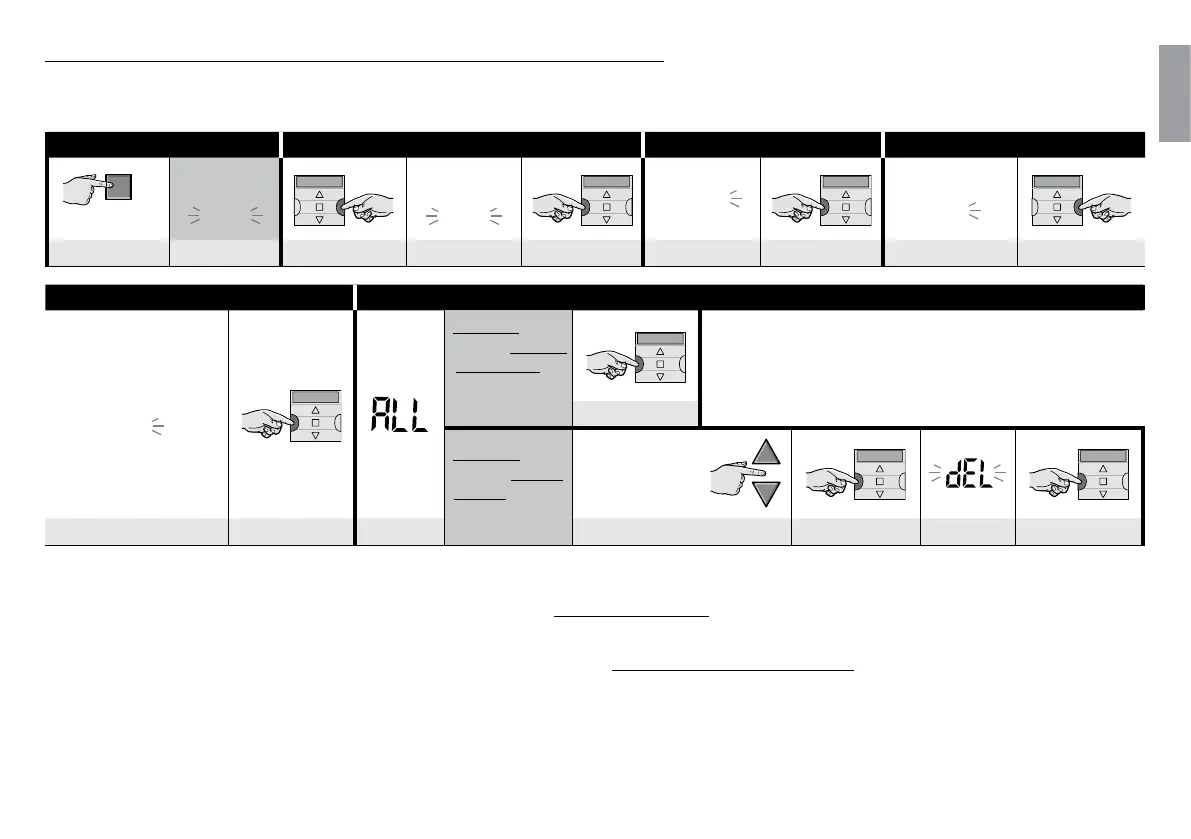Français – 12
Français
PROCÉDURE 8 - pour supprimer (« DEL ») un événement existant
Tous les événements déjà programmés peuvent être supprimés à tout moment. Pour supprimer un événement, il faut tout d’abord le chercher et le sélectionner parmi ceux
présents dans la mémoire de l’émetteur.
Étape 1 Étape 2 Étape 3 Étape 4 ...
page-écran
principale
Auto
Auto
Man
Prog
Prog
Prog
NEWU
plusieurs fois ... (afcheur) 2 fois (afcheur) conrmer (afcheur) conrmer (afcheur) 2 fois
... Étape 4 Étape 5 - n
Prog
DELU
Option A : pour
éliminer tous les
événements en
une seule fois
1 fois
Option B : pour
éliminer un évé-
nement à la fois
choisir l’événe-
ment à suppri-
mer
(1)
SUPPRIMER événement conrmer (afcheur)
suivant (▲) ; précédent (▼)
conrmer (afcheur) supprimer
(2) (3)
REMARQUES :
(1) -
Le système visualise (dans l’ordre chronologique) les jours de la semaine contenant des événements et, de façon détaillée, les événements eux-mêmes.
Appuyer plusieurs fois sur la touche ▲(*) pour que le système visualise le premier jour programmé de la semaine (qui clignote tandis que les autres restent allumés en
permanence) ; le système visualise ensuite les événements programmés pour le jour en question. À la fin, il visualise le jour suivant, parmi les jours valides, puis les événe-
ments programmés pour ce même jour, et ainsi de suite jusqu’à la visualisation du dernier jour programmé. Remarque – Après avoir visualisé le dernier jour et le dernier
événement, le système visualise le message «ALL». Pour supprimer, dans ce cas, tous les événements en une seule fois, exécuter l’option «A» de l’étape 5.
(*) – Pour parcourir les jours et les événements programmés, dans le sens contraire, se servir des touches ▼.
(2) - Pour ne pas confirmer la suppression de l’événement, appuyer sur la touche n/esc et non pas sur la touche «ok» ; exécuter ensuite à nouveau l’option «B» de
l’étape 5 pour sélectionner un autre événement à supprimer.
(3) - Après avoir enfoncé la touche «ok», le système supprime l’événement sélectionné et se prépare pour la suppression d’un autre événement (symbole «DEL» cligno-
tant). Pour supprimer un autre événement sans quitter la procédure, effectuer à nouveau les étapes 4 et 5. Toutefois, s’il faut quitter la procédure et revenir à la page-
écran principale, appuyer sur la touche n/esc jusqu’à ce que le message « Auto » clignote.